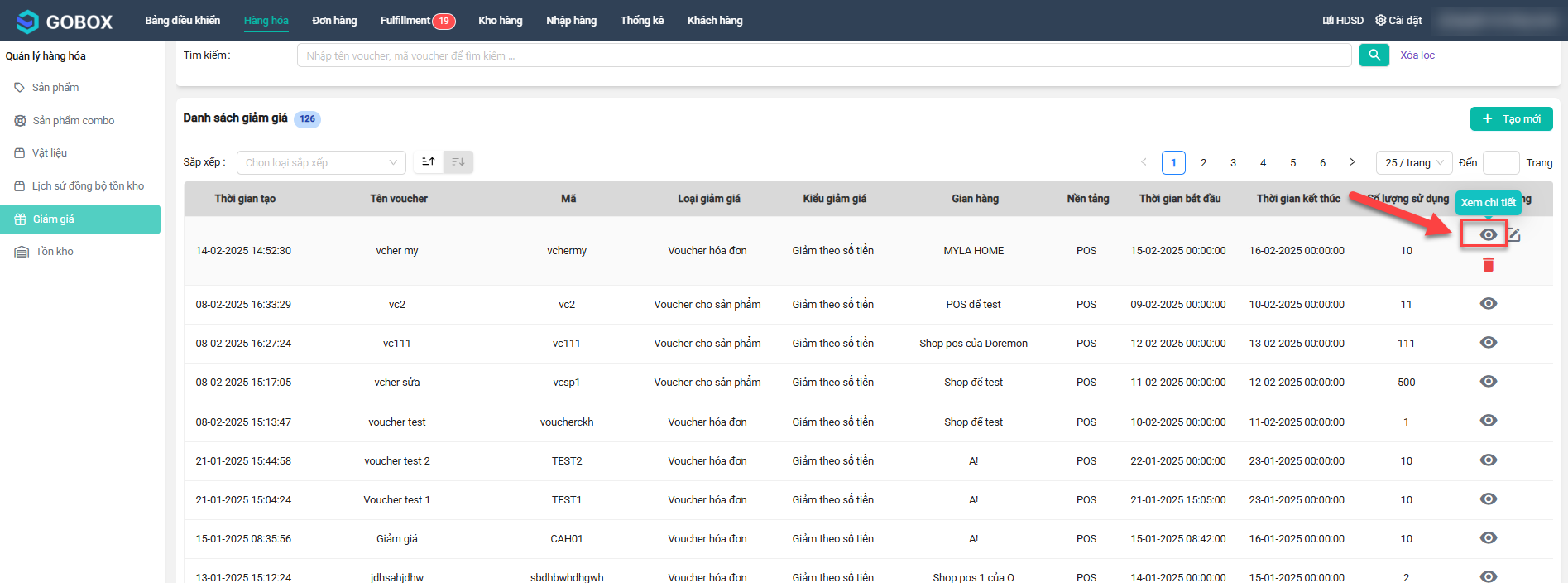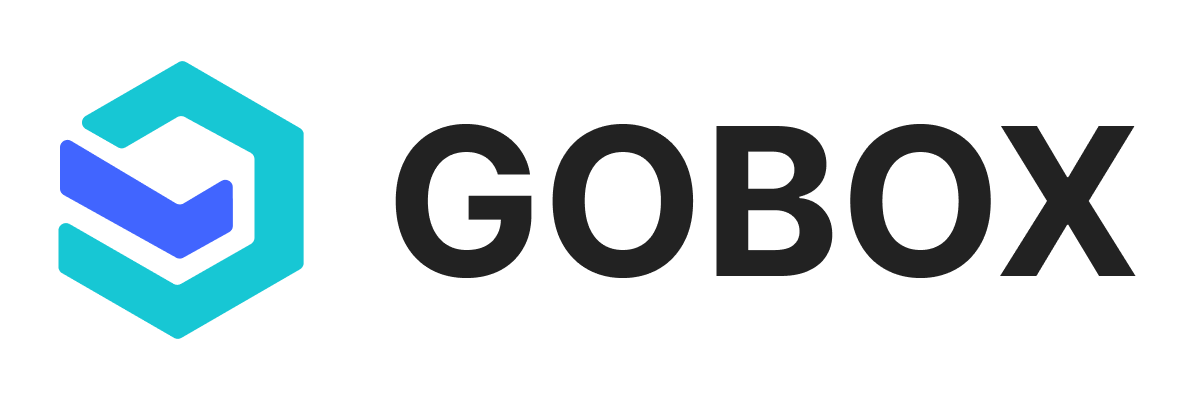# Giảm giá
Chức năng giúp quản lý các mã giảm giá của từng gian hàng. Hãy cùng đi vào tìm hiểu cách sử dụng chức năng giảm giá này nào!
# Mục lục:
# 1. Tra cứu giảm giá
Để thực hiện tra cứu mã giảm giá, bạn click vào Hàng hóa truy cập vào menu Giảm giá mục Bộ lọc

Tại Bộ lọc, bạn có thể tra cứu giảm giá theo một hay nhiều tiêu chí bao gồm:
- Sàn TMĐT: Danh sách các sàn thương mại điện tử đã được cài đặt sẵn.
- Gian hàng: Tìm kiếm theo gian hàng.
- Loại giảm giá: Tìm kiếm theo loại giảm giá. Gồm 2 loại: Voucher hóa đơn và Voucher cho sản phẩm
- Kiểu giảm giá: Tìm kiểm theo kiểu giảm giá. Gồm 2 kiểu: Giảm theo số tiền và Giảm theo phần trăm
- Chọn thời gian: Tìm kiếm mã giảm giá trong 1 thời gian bất kỳ được cài đặt sẵn.
Ví dụ: Hôm nay, Hôm qua, 7 ngày, 30 ngày, 90 ngày,...
Lưu ý: Khi click chọn sẽ hiển thị ngày sang bên mục Khoảng t.gian kể từ thời điểm hiện tại trở về trước.
- Khoảng t.gian: Bạn cũng có thể tìm kiếm mã giảm giá trong 1 khoảng thời gian bất kỳ.
- Tìm kiếm: Có thể tìm kiếm bằng Tên voucher, mã voucher.
Sau khi chọn được Bộ lọc thì click icon Kính lúp để trang web hiển thị kết quả trả về
Lưu ý: Để tra cứu mã giảm giá của mình, Nhà Bán Hàng (Bạn) phải tạo mã giảm giá từ trước thì mới có thể thực hiện tra cứu.
# 2. Tạo mới mã giảm giá
Để tạo mới mã giảm giá, ta nhấn vào nút Tạo mới ở màn danh sách mã giảm giá
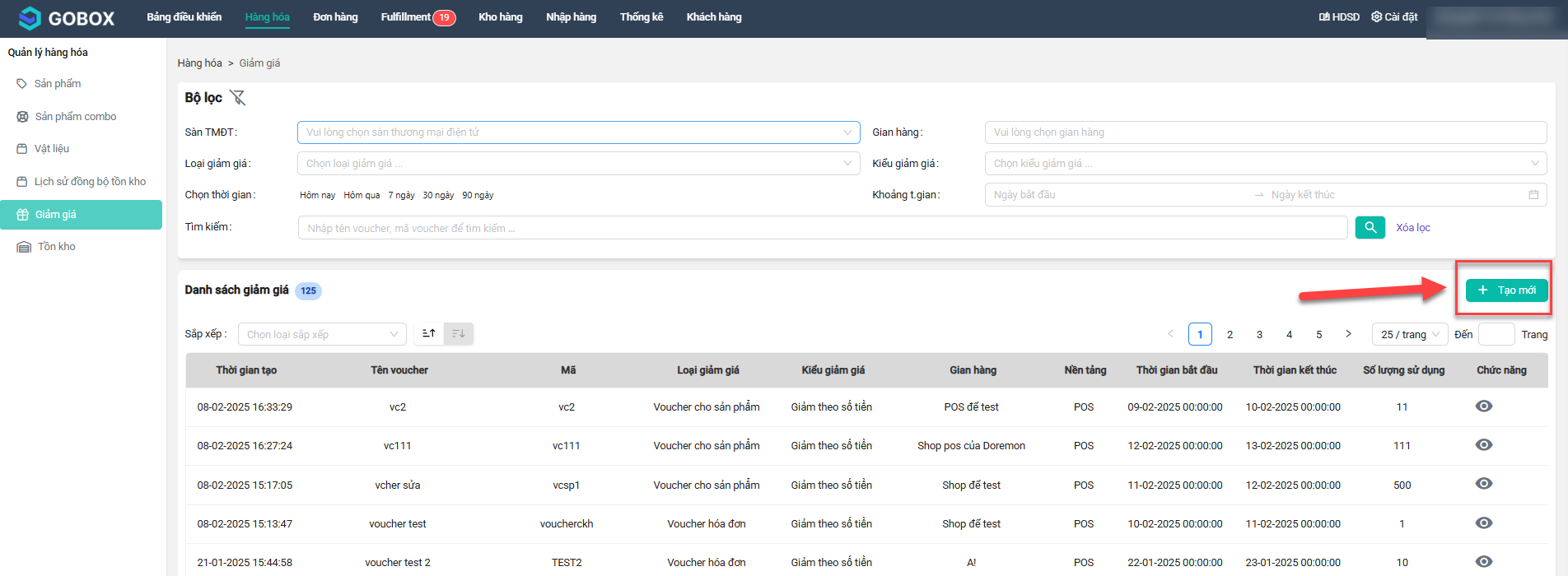
Khi đó cửa sổ thêm mới chương trình khuyến mãi hiển thị, ta nhấn chọn Tạo mới
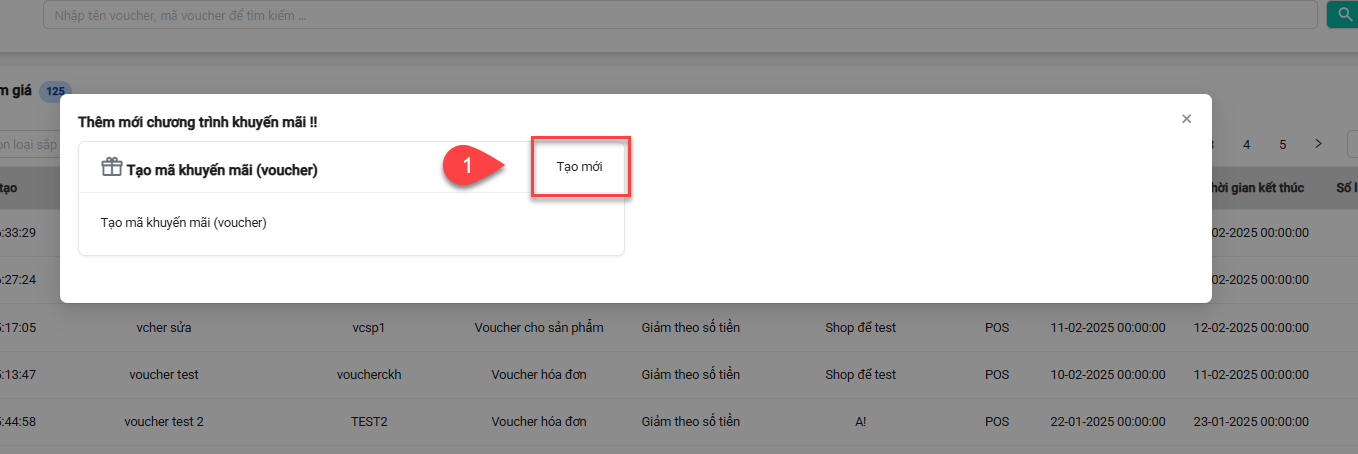
Sau đó ta chọn sàn thương mại điện tử cần tạo mã giảm giá để giao diện tạo voucher hiển thị đúng theo sàn
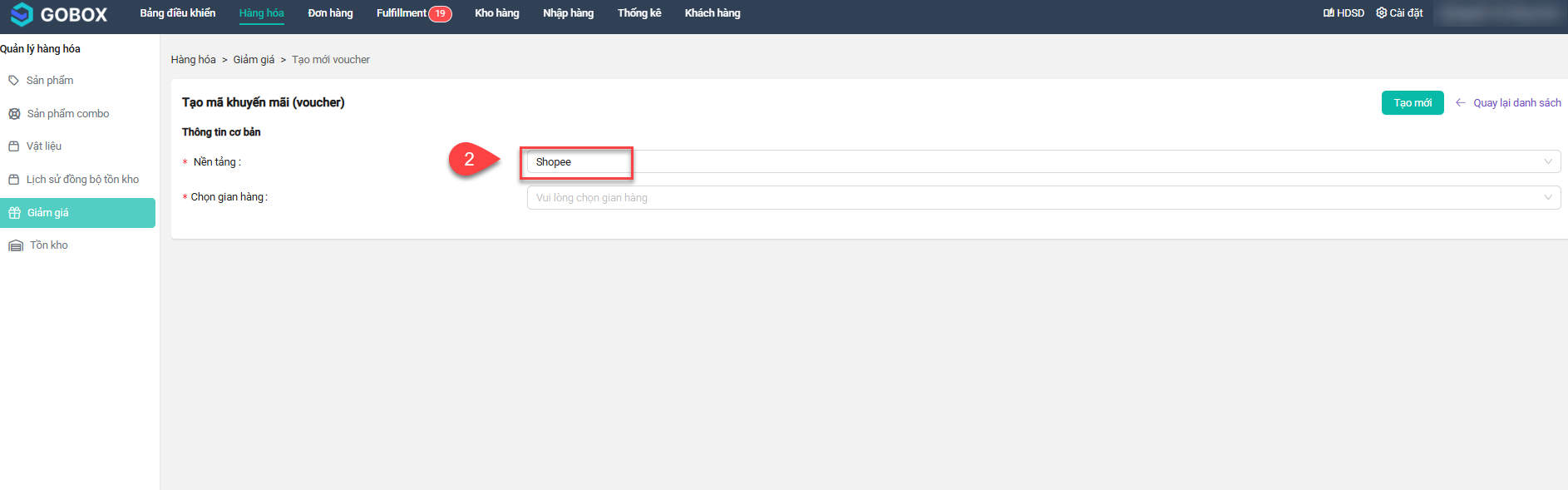
Hiện nay có 2 nền tảng được áp dụng mã giảm giá là Shopee và POS
Sau khi chọn nền tảng, ta chọn gian hàng cần tạo mã thì giao diện sẽ hiện thị như sau:
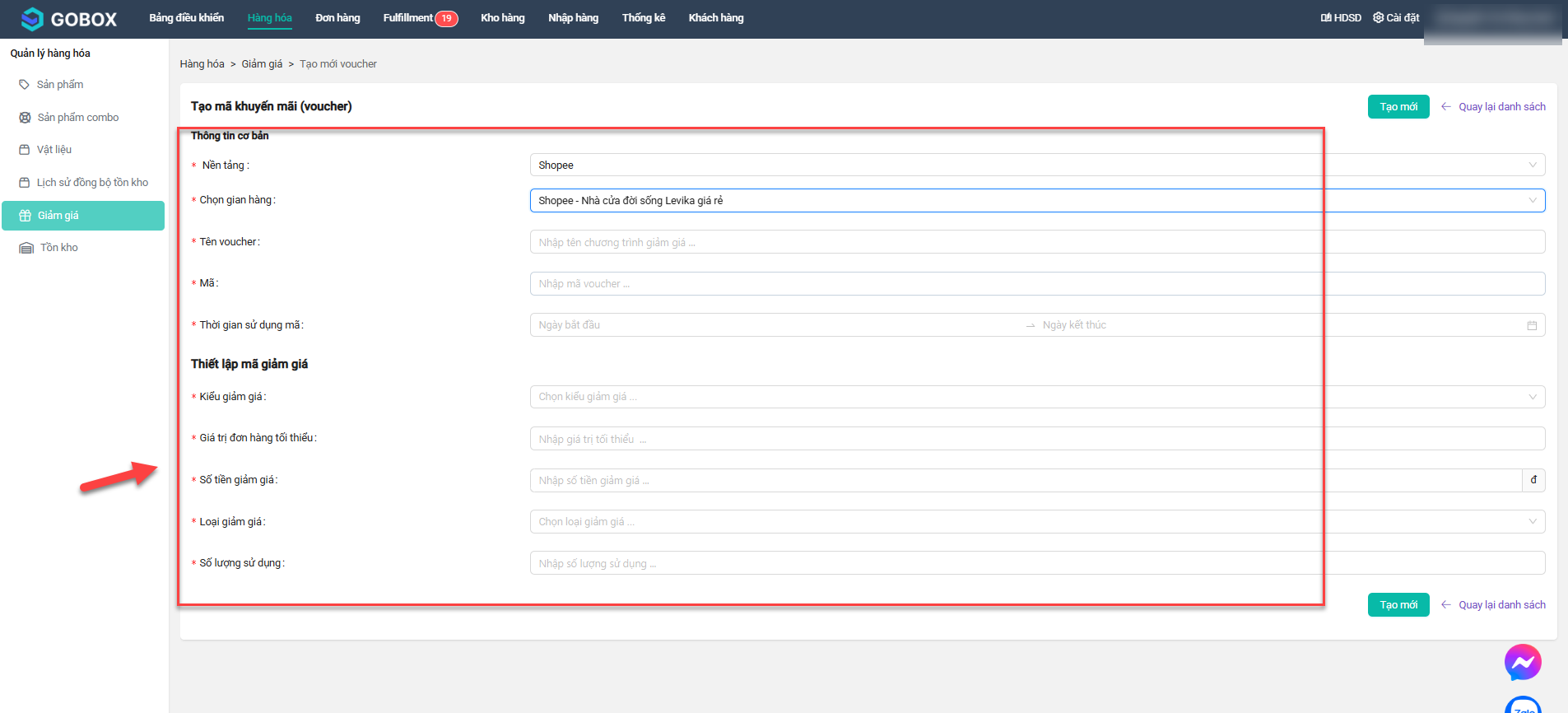 Trong đó:
Trong đó:
- Nền tảng: Sàn thương mại điện tử được áp dụng mã giảm giá.
- Chọn gian hàng: Gian hàng được áp dụng mã giảm giá.
- Tên voucher: Tên mã giảm giá.
- Mã: Mã giảm giá. Tối đa 5 ký tự không chứa khoảng trắng.
- Thời gian sử dụng mã: Thời gian mã giảm giá có hiệu lực, thời gian bắt đầu phải sau thời gian hiện tại. Và thời gian kết thúc phải lớn hơn thời gian bắt đầu ít nhất 1 tiếng.
- Kiểu giảm giá:
- Giảm theo số tiền: số tiền được giảm.
- Giảm theo phần trăm: phần trăm số tiền được giảm.
- Giá trị đơn hàng tối thiểu: giá trị đơn hàng nhỏ nhất đủ điều kiện để áp dụng mã, giá trị phải lớn hơn 1000 VND.
- Số tiền giảm giá: Số tiền được giảm giá, giá trị phải lớn hơn 1000 VND.
- Loại giảm giá:
- Voucher hóa đơn: mã giảm giá được áp dụng cho toàn giá trị hóa đơn.
- Voucher cho sản phẩm: mã giảm giá được áp dụng cho những sản phẩm cụ thể.
- Số lượng sử dụng: Số lần mã giảm giá được áp dụng.
Sau khi điền đầy đủ thông tin cần thiết thì ta nhấn nút Tạo mới là tạo thành công voucher.
# 3. Chỉnh sửa mã giảm giá
Để chỉnh sửa mã giảm giá, ta nhấn icon Chỉnh sửa ở cột Chức năng
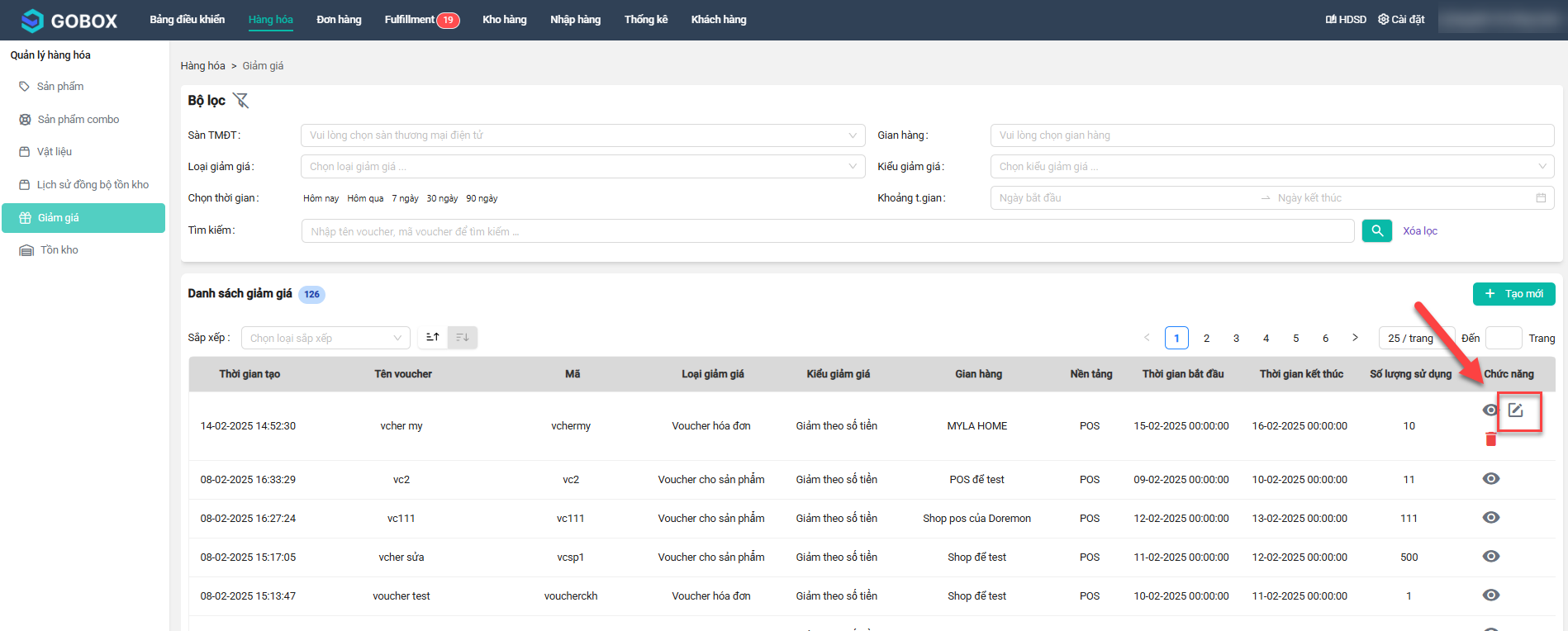
Khi mã giảm giá chưa được kích hoạt thì sẽ có quyền sửa tất cả các trường, còn riêng với gian hàng POS có mã giảm giá đã kích hoạt thì chỉ được sửa Số lần áp dụng và Trạng thái.
# 4. Hủy kích hoạt mã giảm giá:
Để hủy kích hoạt mã giảm giá đang đến thời gian áp dụng, ta nhấn icon Hủy kích hoạt ở cột Chức năng
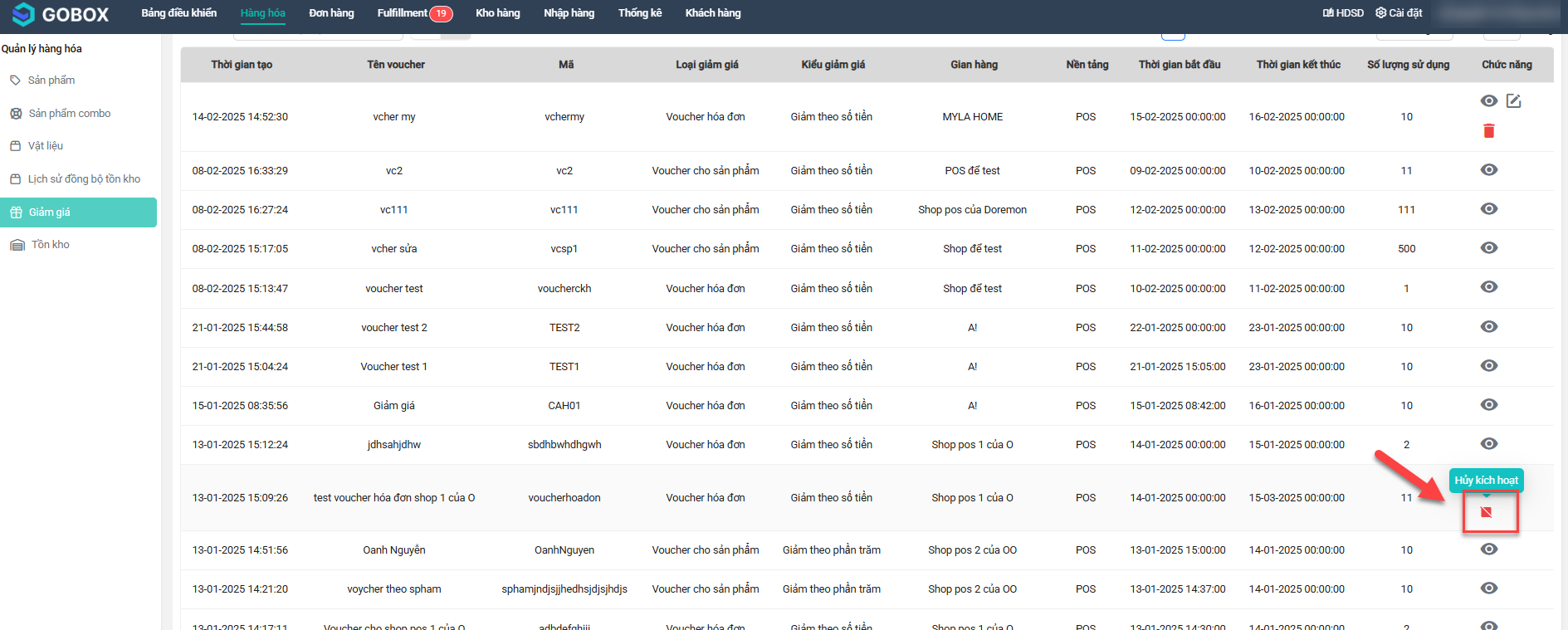
Khi đó mã giảm giá sẽ trở về trạng thái không kích hoạt và đơn hàng sẽ không áp dụng được mã giảm giá này
# 5. Xóa mã giảm giá
Để thực hiện xóa mã giảm giá, ta nhấn icon Xóa ở cột Chức năng
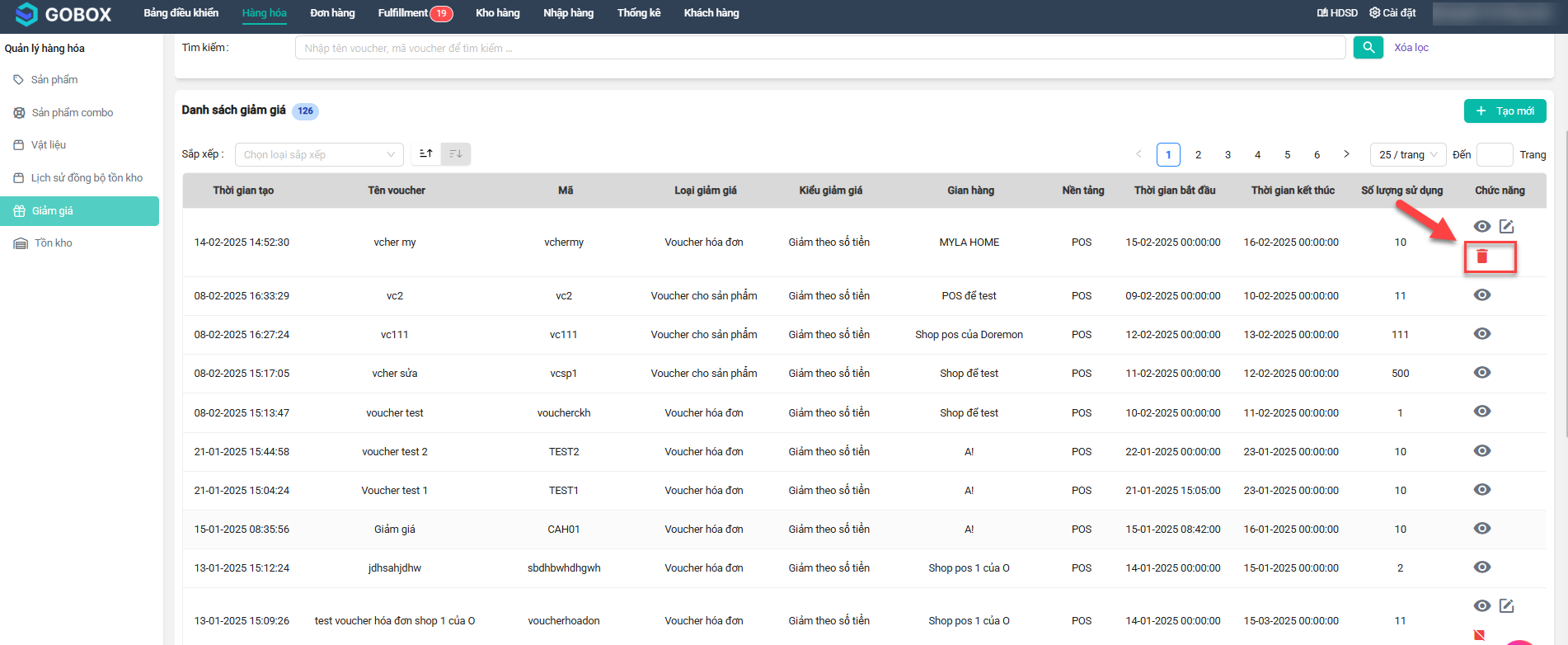
Các mã giảm giá có quyền xóa là khi chưa kích hoạt
# 6. Xem chi tiết mã giảm giá
Để thực hiện xem chi tiết mã giảm giá, ta nhấn icon Xem chi tiết ở cột Chức năng